Izlabojiet Windows atjaunināšanas lejupielādes 0x800f0984 2H1 kļūdu
Miscellanea / / March 11, 2022

Vai jūs meklējat Windows 10 atjaunināšanas kļūdas koda 0x800f0984 novēršanu? Ja jā, jūs esat īstajā vietā! Daudzi lietotāji ir ziņojuši par kļūdas kodu vairākās sociālo mediju platformās, tāpēc mēs esam šeit, lai jums palīdzētu. Kļūdas kods 0x800F0984 21H1 neļauj instalēt jaunākos atjauninājumus jūsu Windows 10 datorā. Precīzāk sakot, mēģinot instalēt kumulatīvo atjauninājumu KB5000842, jūs varat saskarties ar apspriesto kļūdu. Tomēr ir daudz problēmu novēršanas metožu, kas palīdzēs atrisināt problēmu 0x800f0984. Tātad, ko jūs gaidāt? Turpiniet lasīt rakstu.

Saturs
- Kā novērst Windows atjaunināšanas lejupielādes 0x800f0984 2H1 kļūdu
- 1. metode: palaidiet Windows atjaunināšanas problēmu risinātāju
- 2. metode: mainiet enerģijas plānu
- 3. metode: veiciet tīru sāknēšanu
- 4. metode: palaidiet SFC un DISM skenēšanu
- 5. metode: atspējojiet pretvīrusu (īslaicīgi)
- 6. metode: izmantojiet Google DNS
- 7. metode: izdzēsiet programmatūras izplatīšanas mapi
- 8. metode: noņemiet jaunāko Windows atjauninājumu
- 9. metode: manuāli atiestatiet atjaunināšanas komponentus
- 10. metode: manuāli instalējiet 21H1 atjauninājumu
- 11. metode: veiciet mākoņa atiestatīšanu
- 12. metode: Windows OS tīra instalēšana
Kā novērst Windows atjaunināšanas lejupielādes 0x800f0984 2H1 kļūdu
Jūs nevēlaties saskarties ar kļūdu, mēģinot jaunināt datoru uz stabilu stāvokli. Tehniskā ziņā kļūdas kods norāda
PSFX_E_MATCHING_BINARY_MISSING [atbilstošais komponentu direktorijs pastāv, bet trūkst bināra]
Kļūdu 0x800F0984 21H1 veicina daži iemesli. Izlasiet un analizējiet tālāk norādītos pamatotos iemeslus, lai izvēlētos atbilstošās problēmu novēršanas metodes.
- Nesaderīgs enerģijas taupīšanas plāns.
- Trūkst vai bojāti faili operētājsistēmā Windows 10 datorā.
- Bojātas programmas.
- Vīrusu vai ļaunprātīgas programmatūras uzbrukums personālajam datoram.
- Nepabeigti Windows atjaunināšanas komponenti datorā.
- Fona lietojumprogrammas traucē atjaunināšanas procesu.
- Pretvīrusu programmas traucējumi.
- Nestabils interneta savienojums.
Lai novērstu problēmu, izpildiet tālāk minētās problēmu novēršanas metodes.
1. metode: palaidiet Windows atjaunināšanas problēmu risinātāju
Lai atklātu un novērstu problēmas, kas saistītas ar Windows atjauninājumiem, varat izmantot Windows 10 iebūvēto rīku Windows atjaunināšanas problēmu risinātāju. Palaižot šo rīku, tiks novērstas visas problēmas, kas veicina apspriesto kļūdu.
1. Nospiediet Windows + I taustiņi vienlaicīgi palaist Iestatījumi.
2. Noklikšķiniet uz Atjaunināšana un drošība flīzes, kā parādīts attēlā.

3. Iet uz Problēmu novēršana izvēlni kreisajā rūtī.
4. Izvēlieties Windows atjaunināšana problēmu risinātājs un noklikšķiniet uz Palaidiet problēmu risinātāju zemāk parādītā poga.

5. Pagaidiet, līdz problēmu novēršanas rīks atklās un atrisinās 0x800f0984 kļūdas problēmu. Kad process ir pabeigts, restartētjūsu datoru.
2. metode: mainiet enerģijas plānu
Enerģijas taupīšanas režīms Windows 10 datoros samazinās resursus patērējošos svarīgākos pakalpojumus, tādējādi saglabājot akumulatora veiktspēju. Tas kavēs Windows atjaunināšanas procesu, kas novedīs pie apspriestās kļūdas. Ja esat viens no lietotājiem, kurš ir iespējojis enerģijas taupīšanas režīmu, veiciet tālāk minētās darbības, lai mainītu enerģijas plānu.
1. Nospiediet uz Windows atslēga un tips rediģēt enerģijas plānu meklēšanas joslā. Klikšķiniet uz Atvērt.
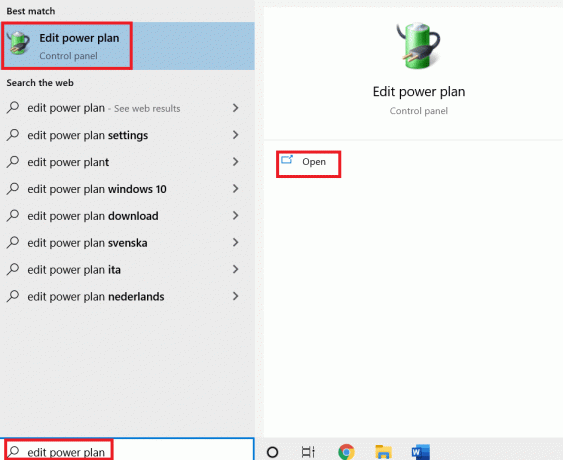
2. Izvēlieties Mainiet plāna iestatījumus opciju.
Piezīme: ja jūsu sistēmā ir aktīvi vairāki enerģijas plāni, atkārtojiet to pašu procedūru visiem vairākiem aktīvajiem plāniem.
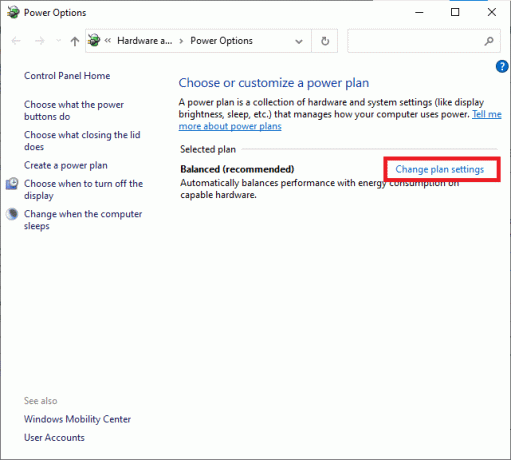
3. Klikšķiniet uz Mainiet papildu jaudas iestatījumus.
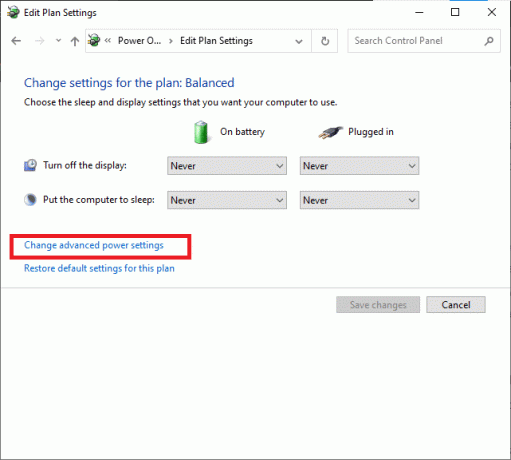
4. Paplašiniet PCI Express opciju, noklikšķinot uz +ikonu.
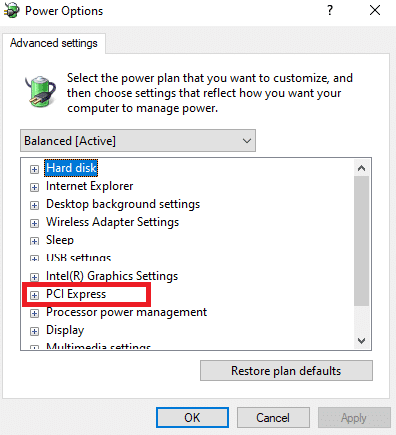
5. Paplašiniet Saites valsts jaudas pārvaldība noklikšķinot uz + ikona.
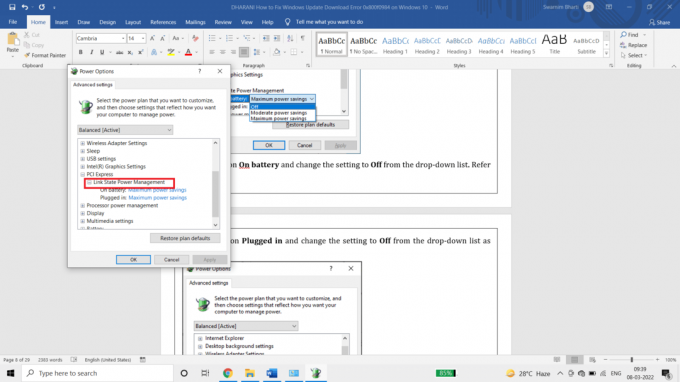
6. Klikšķiniet uz Uz baterijas un mainiet iestatījumu uz Izslēgts no nolaižamā saraksta.
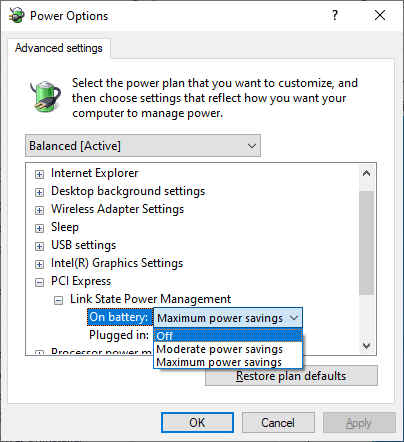
7. Klikšķiniet uz Iesprausts un mainiet iestatījumu uz Izslēgts no nolaižamā saraksta.
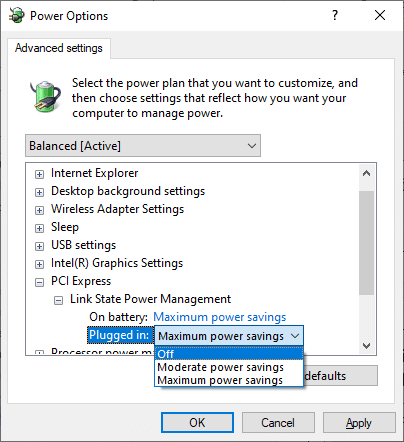
8. Klikšķiniet uz Pieteikties un tad labi lai saglabātu izmaiņas.
9. Restartējiet sistēmu un pārbaudiet, vai kļūdas kods 0x800f0984 ir novērsts.
Lasi arī:Izlabojiet Windows atjaunināšanas kļūdu 0x800704c7
3. metode: veiciet tīru sāknēšanu
Programmatūras problēmas, kas veicina Windows atjaunināšanas kļūdas, var novērst, veicot Windows 10 pakalpojumu tīru sāknēšanu. Ja tīrā sāknēšanas vidē nesaskaras ar konfliktiem, tas norāda, ka kļūdu veicina daži citi ārēji faktori. Šajā stāvoklī tiks palaists tikai minimāls draiveru un pakalpojumu kopums, un tādējādi tiks novērsti visi programmatūras konflikti, kas izraisa Windows atjaunināšanas kļūdas. Pārliecinieties, vai esat pieteicies kā administrators, lai veiktu tīru sāknēšanu. Šeit ir mūsu ceļvedis veiciet tīru Windows 10 datora sāknēšanu. Ja pēc šīs procedūras joprojām tiek parādīts kļūdas kods, tālāk norādītās metodes palīdzēs to atrisināt.
4. metode: palaidiet SFC un DISM skenēšanu
Ja kādi bojāti sistēmas faili ir būtiski sistēmas atjauninājumiem, procesa laikā tiks parādīti daudzi kļūdu kodi. Datorā, kurā darbojas operētājsistēma Windows 10, palaidiet rīku (izvietošanas attēla apkalpošana un pārvaldība) pirms SFC (System File Checker) komandu izpildes. Iekšējie faili no servera tiks lejupielādēti, izpildot DISM komandas, un SFC komandas aizstās bojātos failus ar jauniem. Lai datorā atrisinātu problēmu 0x800f0984, jums palīdzēs tālāk minētās darbības.
1. Nospiediet uz Windows atslēga, tips Komandu uzvedne un noklikšķiniet uz Izpildīt kā administratoram.

2. Klikšķiniet uz Jā iekš Lietotāja konta kontrole pamudināt.
3. Tips sfc /scannow un nospiediet Ievadiet atslēgu skriet Sistēmas failu pārbaudītājs skenēt.

Piezīme: Tiks uzsākta sistēmas skenēšana, un tās pabeigšana prasīs dažas minūtes. Tikmēr varat turpināt veikt citas darbības, taču uzmanieties, lai nejauši neaizvertu logu.
Pēc skenēšanas tiks parādīts kāds no šiem ziņojumiem:
- Windows resursu aizsardzība neatrada nevienu integritātes pārkāpumu.
- Windows resursu aizsardzība nevarēja veikt pieprasīto darbību.
- Windows resursu aizsardzība atrada bojātus failus un veiksmīgi tos salaboja.
- Windows resursu aizsardzība atrada bojātus failus, bet nevarēja labot dažus no tiem.
4. Kad skenēšana ir pabeigta, restartētjūsu datoru.
5. Atkal palaist Komandu uzvedne kā administrators un izpildiet dotās komandas vienu pēc otras:
dism.exe /Tiešsaiste /cleanup-image /scanhealthdism.exe /Tiešsaiste /cleanup-image /restorehealthdism.exe /Tiešsaiste /cleanup-image /startcomponentcleanup
Piezīme: Lai pareizi izpildītu DISM komandas, ir jābūt strādājošam interneta savienojumam.

Lasi arī:Kā labot Windows atjaunināšanas kļūdu 80072ee2
5. metode: atspējojiet pretvīrusu (īslaicīgi)
Jebkuri pretvīrusu traucējumi jūsu Windows 10 datorā var veicināt kļūdas atjaunināšanas procesā. Tāpēc, ja izmantojat trešās puses pretvīrusu programmatūru, uz laiku atspējojiet to un pārbaudiet, vai problēma ir novērsta.
Piezīme: Dators bez pretvīrusu komponenta ir bīstams un var izraisīt ļaunprātīgas programmatūras uzbrukumus. Kad problēma ir atrisināta, iespējojiet to vēlreiz.
1. Dodieties uz pretvīrusu ikonu uzdevumjoslā un ar peles labo pogu noklikšķiniet uz tā.
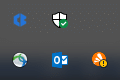
2. Izvēlieties Avast shields kontrole opciju, un jūs varat īslaicīgi atspējot Avast, izmantojot tālāk norādītās iespējas:
- Atspējot uz 10 minūtēm
- Atspējot uz 1 stundu
- Atspējot, līdz dators tiek restartēts
- Atspējot neatgriezeniski
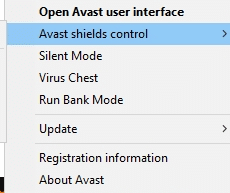
3. Izvēlieties opciju atbilstoši savām ērtībām un apstipriniet ekrānā redzamo uzvedni.
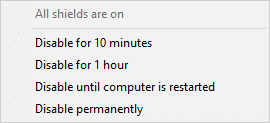
4. Atgriezieties galvenajā logā. Šeit jūs esat izslēdzis visus vairogus no Avast. Lai aktivizētu iestatījumus, noklikšķiniet uz IESLĒDZ.
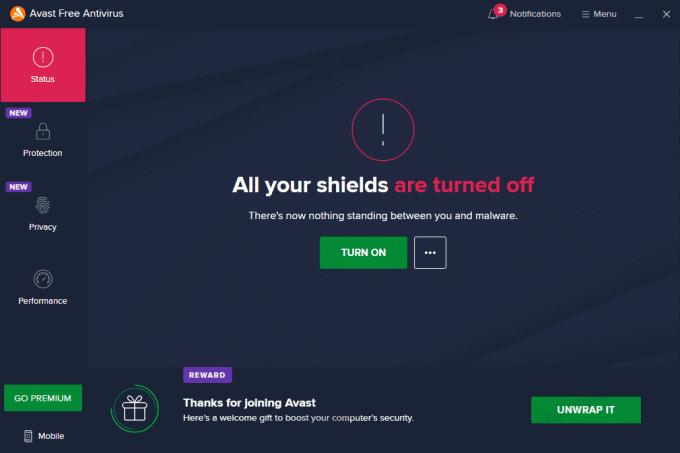
Tāpat uz laiku atspējot Windows Defender ugunsmūri. Kad esat atjauninājis Windows 10 datoru, noteikti atkārtoti iespējojiet šos drošības komplektus. Sistēma bez drošības komplekta vienmēr ir drauds.
6. metode: izmantojiet Google DNS
Vairāki lietotāji ir ieteikuši, ka pāreja uz Google DNS adresēm ir palīdzējusi atrisināt problēmu 0x800f0984. Izpildiet tālāk minētos norādījumus, lai izmantotu Google DNS adresi savā Windows 10 datorā.
1. Palaidiet Skrien dialoglodziņš, nospiežot Windows + R taustiņi kopā.
2. Tagad ierakstiet ncpa.cpl un sit Ievadiet atslēgu.
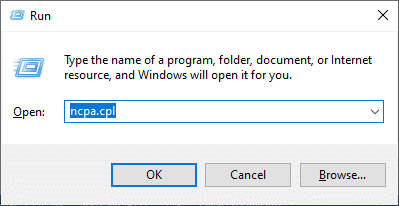
3. Ar peles labo pogu noklikšķiniet uz sava aktīvā tīkla adaptera un noklikšķiniet uz Īpašības.
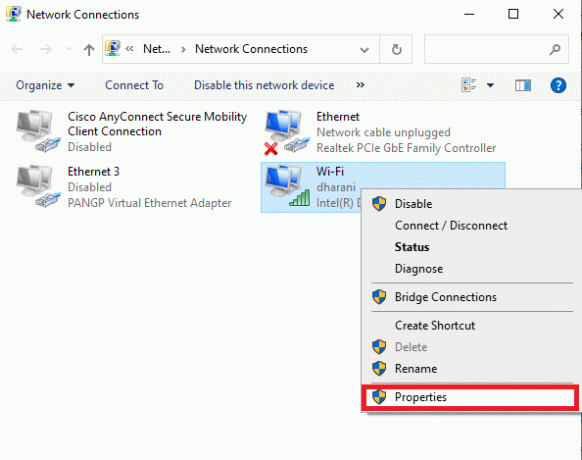
4. Tiks atvērts Wi-Fi rekvizītu logs. Klikšķiniet uz Interneta protokola versija 4 (TCP/IPv4) un noklikšķiniet uz Īpašības.
Piezīme: Varat arī veikt dubultklikšķi uz interneta protokola versijas 4 (TCP/IPv4), lai atvērtu Īpašības logs.
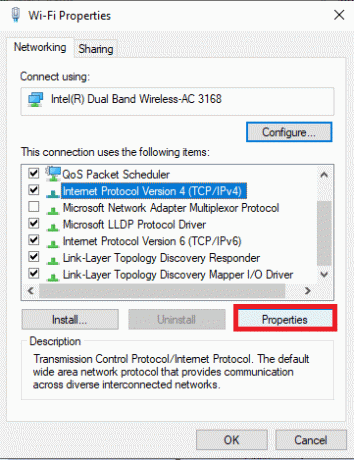
5. Izvēlieties Izmantojiet tālāk norādītās DNS servera adreses opciju. Pēc tam laukā ievadiet tālāk minētās vērtības Vēlamais DNS serveris un Alternatīvs DNS serveris.
8.8.8.8
8.8.4.4
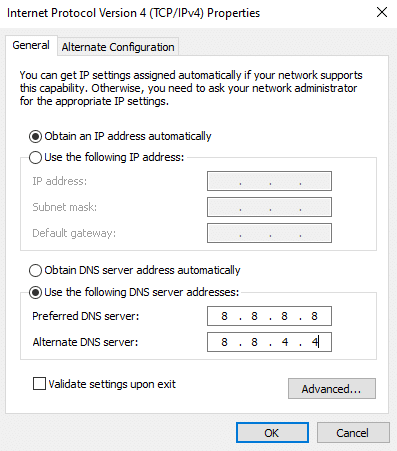
6. Tālāk atlasiet Izejot, pārbaudiet iestatījumus un noklikšķiniet uz labi.
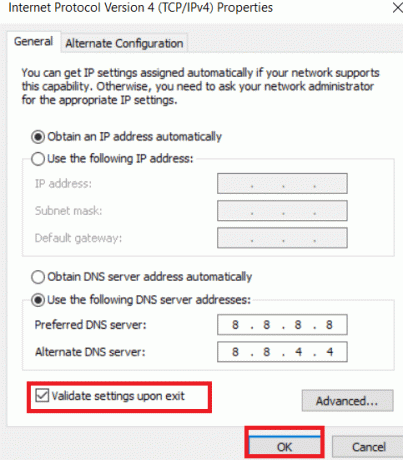
Lasi arī:7 veidi, kā labot iaStorA.sys BSOD kļūdu operētājsistēmā Windows 10
7. metode: izdzēsiet programmatūras izplatīšanas mapi
Visi Windows atjaunināšanas faili tiek īslaicīgi saglabāti mapē SoftwareDistribution. Šie faili ir atbildīgi par jaunu atjauninājumu instalēšanu, lai nodrošinātu datora drošību, novēršot kļūdas. Parasti šos failus nevajadzētu dzēst no datora. Tomēr, ja Windows 10 atjaunināšanas laikā rodas dažas kļūdas, mēs iesakām dzēst šos failus, lai atrisinātu 0x800f0984 problēmu.
Varat arī novērst apspriesto kļūdu, manuāli restartējot Windows atjaunināšanas pakalpojumu. Izpildiet tālāk sniegtos norādījumus, lai īstenotu to pašu.
1. Jūs varat palaist Skrien dialoglodziņš, nospiežot Windows + R taustiņi kopā.
2. Tips pakalpojumi.msc šādi un noklikšķiniet uz labi lai atvērtu pakalpojumu logu.
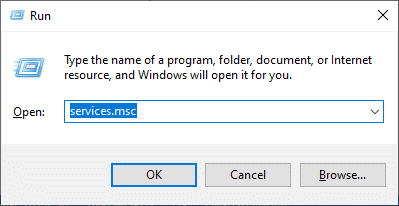
3. Ritiniet uz leju ekrānā un ar peles labo pogu noklikšķiniet ieslēgts Windows atjaunināšana.
Piezīme: Ja pašreizējais statuss nav Skriešana, varat izlaist tālāk norādīto darbību.
4. Klikšķiniet uz Stop ja tiek parādīts pašreizējais statuss Skriešana.
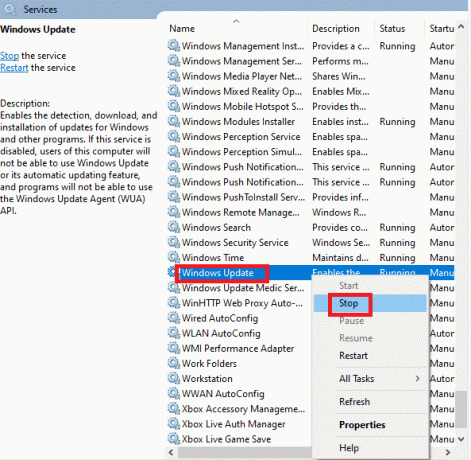
5. Jūs saņemsit uzvedni, Windows mēģina apturēt šo pakalpojumu lokālajā datorā… Pagaidiet, līdz tiek pabeigta uzvedne. Tas prasīs apmēram 3 līdz 5 sekundes.
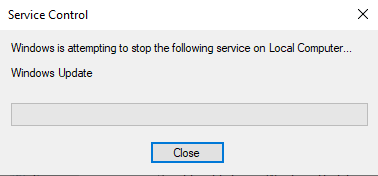
6. Atveriet Failu pārlūks noklikšķinot Windows + E taustiņi kopā. Tagad dodieties uz šādu ceļu.
C:\Windows\SoftwareDistribution\DataStore
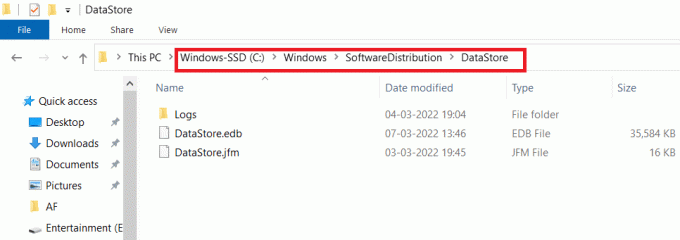
7. Atlasiet visus failus un mapes, nospiežot Control+A atslēgas kopā.
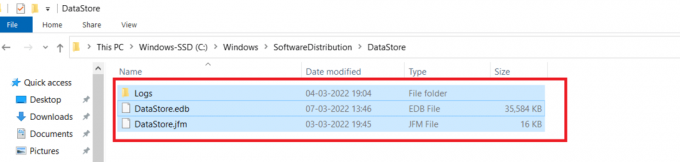
8. Ar peles labo pogu noklikšķiniet un atlasiet Dzēst lai noņemtu visus failus un mapes.
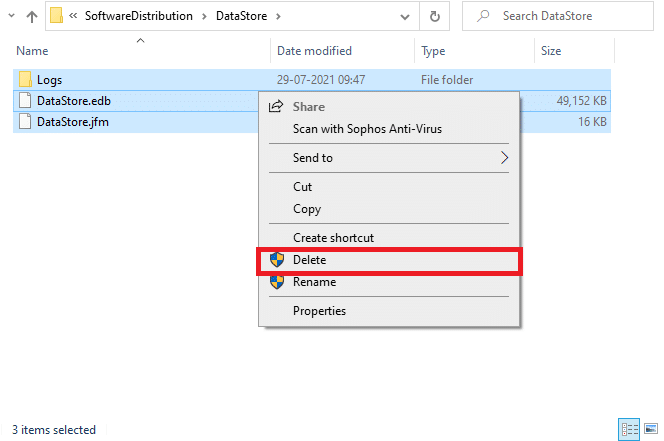
9. Tagad dodieties uz taku, C:\Windows\SoftwareDistribution\Download.
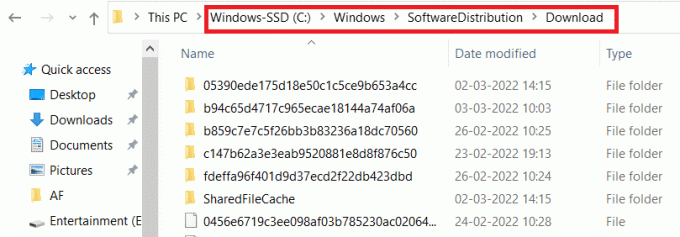
10. Atlasiet visus failus un mapes, nospiežot Control+A atslēgas kopā.
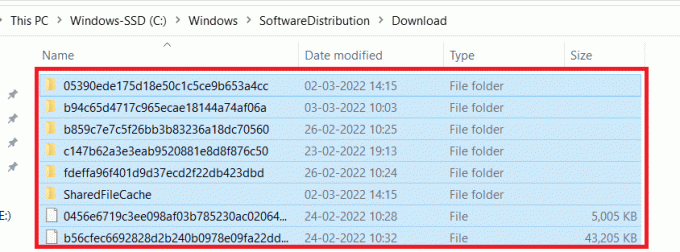
11. Ar peles labo pogu noklikšķiniet un atlasiet Dzēst lai noņemtu visus failus un mapes.
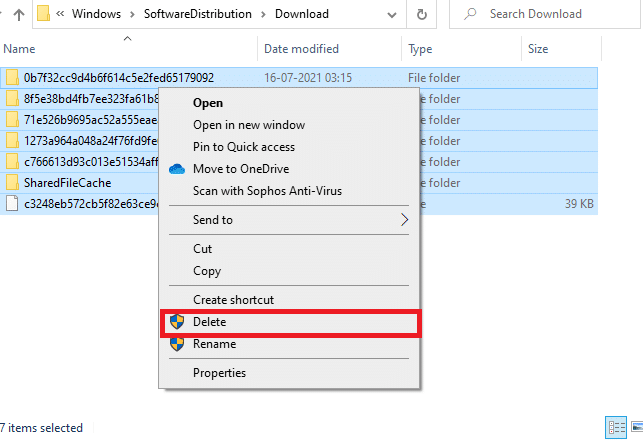
12. Atvērt uz Pakalpojumi logā Windows meklēšanas lodziņš.
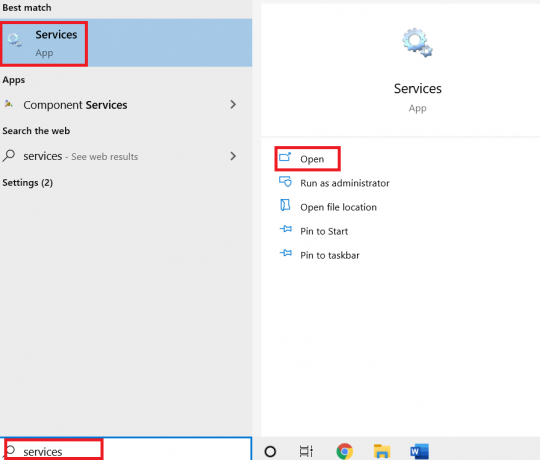
13. Ar peles labo pogu noklikšķiniet uz Windows atjaunināšana. Izvēlieties Sākt opciju.
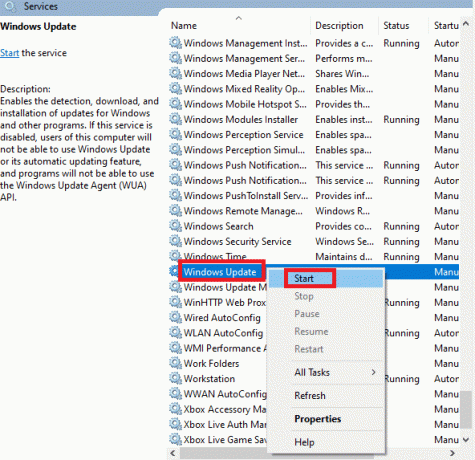
14. Jūs saņemsit uzvedni, Windows mēģina startēt šo pakalpojumu lokālajā datorā… Uzgaidiet 3 līdz 5 sekundes un aizveriet pakalpojumu logu.
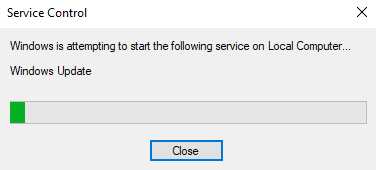
Pārbaudiet un pārbaudiet, vai Windows atjaunināšanas 0x800f0984 kļūda ir novērsta.
8. metode: noņemiet jaunāko Windows atjauninājumu
Daži lietotāji ir ziņojuši, ka pēc KB5001330 atjauninājuma instalēšanas tiek konstatēts 0x800F0984 21H1 un daži citi. Tāpēc, pirms mēģināt atjaunināt jaunāko atjauninājumu, noņemiet iepriekšējo, izpildot tālāk minētos norādījumus.
1. nospiediet un turiet Windows + R taustiņi kopā, lai atvērtu Palaist dialoglodziņš.
2. Tagad ierakstiet appwiz.cpl kā parādīts, un nospiediet Ievadiet.
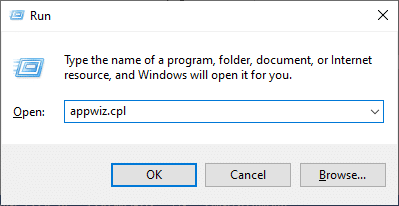
3. Klikšķiniet uz Skatīt instalētos atjauninājumus.
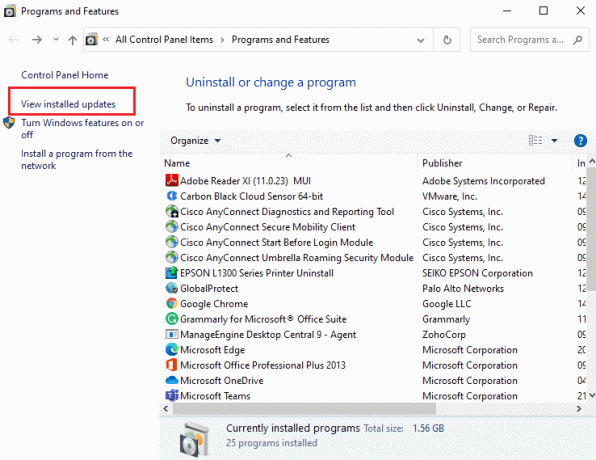
4. Atlasiet jaunāko atjauninājumu un noklikšķiniet uz Atinstalēt opciju.
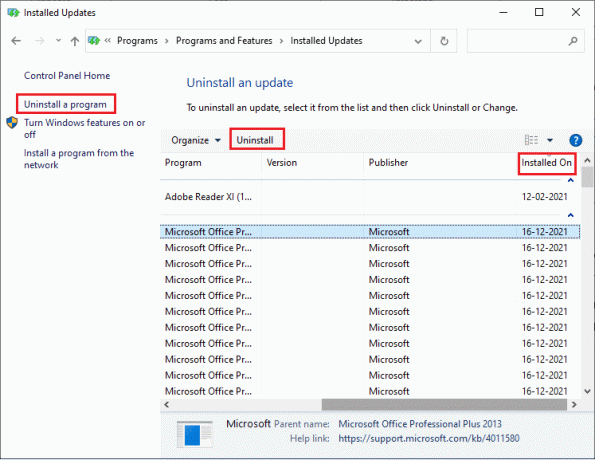
5. Apstipriniet uzvedni, ja tāda ir, un restartējiet datoru.
Lasi arī:Kā izdzēst Win iestatīšanas failus sistēmā Windows 10
9. metode: manuāli atiestatiet atjaunināšanas komponentus
Lai atrisinātu visas ar atjaunināšanu saistītās problēmas, varat mēģināt manuāli Windows atjaunināšanas komponentu atiestatīšana. Šī procedūra tiek atsākta BITS, Kriptogrāfijas, MSI Installer, Windows atjaunināšanas pakalpojumi un atjaunināšanas mapes, piemēram, SoftwareDistribution un Catroot2. Šeit ir daži norādījumi par Windows atjaunināšanas komponentu atiestatīšanu.
1. Palaist Komandu uzvedne ar administratīvām privilēģijām, kā aprakstīts rakstā 4. metode.
2. Tagad ierakstiet tālāk norādīto komandas pa vienam un sit Ievadiet atslēgu pēc katras komandas.
neto pietura wuauserv tīkla pietura cryptSvc neto pieturas biti tīkla pietura msiserver ren C:\Windows\SoftwareDistribution SoftwareDistribution.old ren C:\Windows\System32\catroot2 Catroot2.old net start wuauserv tīkla sākums cryptSvc neto sākuma biti tīkla start msiserver
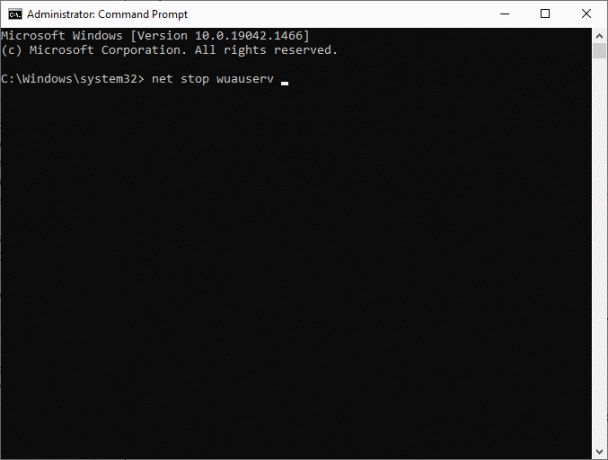
3. Pagaidiet, līdz tiek izpildītas komandas, un pārbaudiet, vai kļūda 0x800f0984 ir novērsta.
10. metode: manuāli instalējiet 21H1 atjauninājumu
Ja datorā ar operētājsistēmu Windows 10 nav kāda no būtiskajām Windows atjaunināšanas sastāvdaļām, atjauninājumus nevar instalēt automātiski vai izmantojot sistēmas iestatījumus. Tomēr varat manuāli instalēt atjauninājumu 21H1, kā norādīts tālāk.
1. Nospiediet Windows + I atslēgas kopā, lai atvērtu Iestatījumi jūsu sistēmā.
2. Izvēlieties Atjaunināšana un drošība.
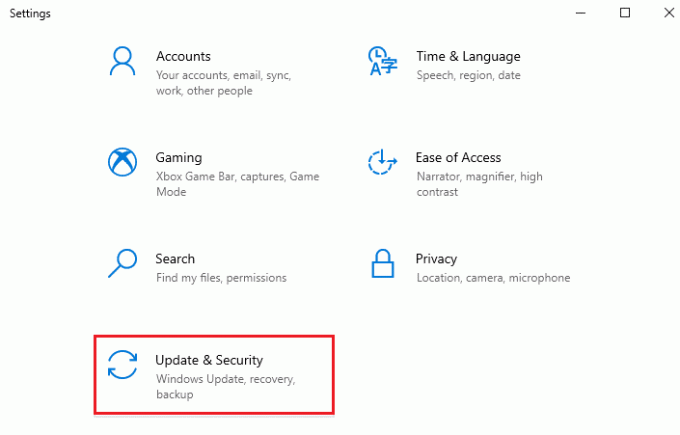
3. Klikšķiniet uz Skatīt atjauninājumu vēsturi opciju.
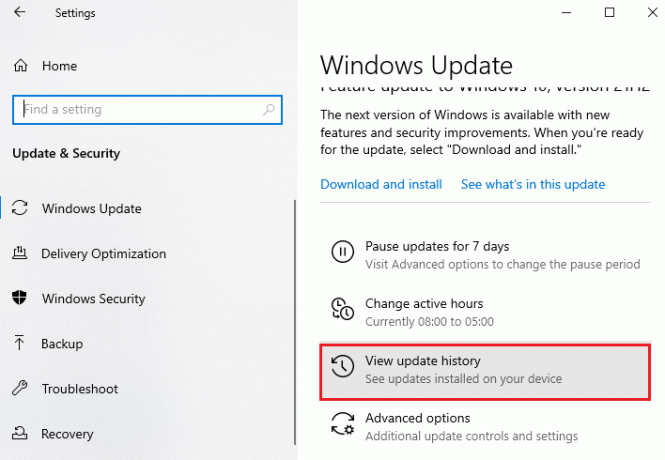
4. Sarakstā atzīmējiet KB numurs kas gaida lejupielādi kļūdas ziņojuma dēļ.
5. Šeit ierakstiet KB numurs iekš Microsoft atjauninājumu katalogs meklēšanas josla.
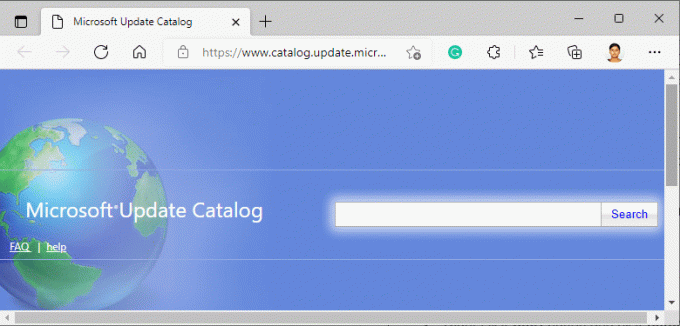
6. Izpildiet ekrānā redzamos norādījumus, lai manuāli lejupielādētu un instalētu atjauninājumu.
7. Pēc tam palaidiet instalēto failu kā administratoru, un tagad kļūda 0x800F0984 21H1 tiks novērsta.
Lasi arī:Labot 0x80004002: operētājsistēmā Windows 10 šāda saskarne netiek atbalstīta
11. metode: veiciet mākoņa atiestatīšanu
Ja nevarat pat manuāli lejupielādēt un instalēt atjauninājumus, pastāv iespēja, ka jūsu Windows 10 dators ir bojāts. Datora atiestatīšana būs labāka izvēle, lai atrisinātu problēmu 0x800f0984. Veiciet tālāk minētās darbības, lai veiktu mākoņa atiestatīšanu.
1. Nospiediet Windows + I taustiņi kopā, lai atvērtu Iestatījumi jūsu sistēmā.
2. Ritiniet sarakstu uz leju un atlasiet Atjaunināšana un drošība.
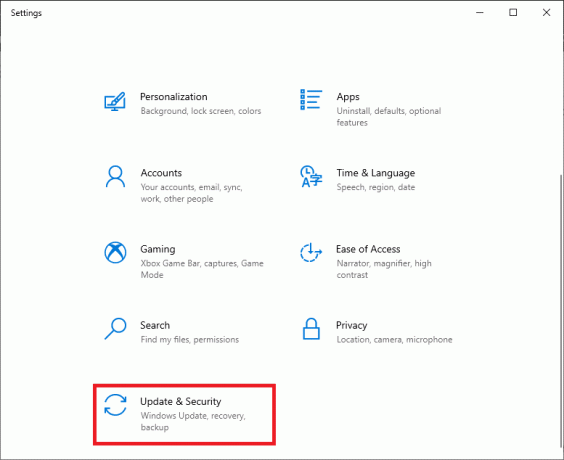
3. Izvēlieties Atveseļošanās opciju kreisajā rūtī un noklikšķiniet uz Sāc.
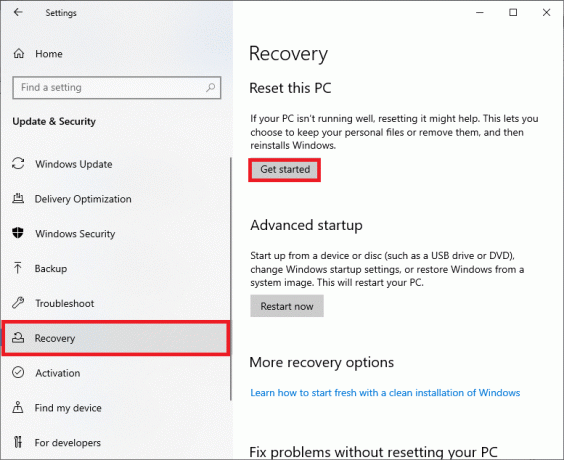
4. Tagad izvēlieties opciju no Atiestatīt šo datoru logs. Saglabājiet manus failus opcija noņems lietotnes un iestatījumus, bet saglabās jūsu personiskos failus. The Noņemiet visu opcija noņems visus jūsu personiskos failus, lietotnes un iestatījumus.
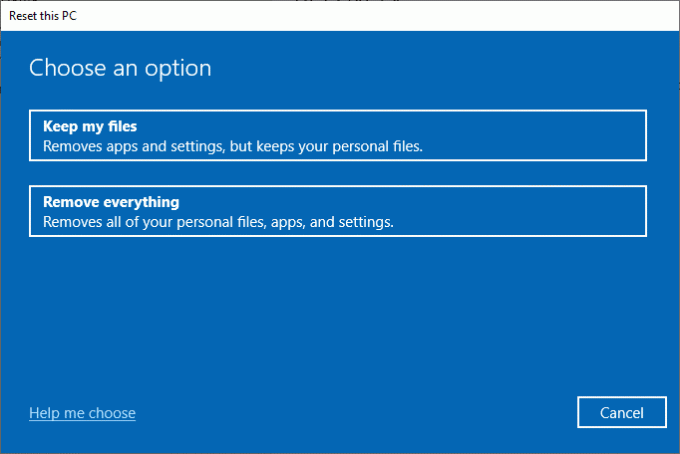
5. Klikšķiniet uz Mākoņa lejupielāde seko Atiestatīt.
6. Izpildiet ekrānā redzamos norādījumus, lai pabeigtu atiestatīšanas procesu. Visbeidzot pārbaudiet, vai esat novērsis apspriesto kļūdu.
Tomēr, ja jūs saskaraties ar šo problēmu, varat atjaunot sistēmu uz iepriekšējo versiju. Atjaunojot datoru tā iepriekšējā stāvoklī, tiks sniegti risinājumi problēmām, kuras nevar atrisināt programmatūras līmenī. Tas noteikti palīdzēs atrisināt apspriesto Windows atjaunināšanas kļūdu.
12. metode: Windows OS tīra instalēšana
Tomēr, ja jūs saskaraties ar 0x800F0984 21H1 pat pēc datora mākoņa atiestatīšanas, tas norāda, ka sistēmas faili jūsu datorā ir slikti ietekmēti. Šajā gadījumā jūs nevarat novērst kļūdas ar parastiem risinājumiem, taču varat izmēģināt šo metodi, lai to izdarītu.
Noteikti dublējiet visus datus savā Windows 10 datorā un veiciet tīru instalēšanu. Izlasiet mūsu ceļvedi veiciet operētājsistēmas Windows 10 tīru instalēšanu.
Ieteicams:
- 30 labākais CSV redaktors operētājsistēmai Windows
- Labojums Microsoft Setup Bootstrapper ir pārstājis darboties
- Labojiet Windows 10 audio čīkstēšanu
- Izlabojiet Windows atjaunināšanas 0x8007000d kļūdu
Mēs ceram, ka šī rokasgrāmata jums bija noderīga, lai iegūtu Windows atjauninājumu 0x800f0984 21H1 kļūda atrisināta. Turpiniet apmeklēt mūsu lapu, lai iegūtu vairāk lielisku padomu un triku, un atstājiet savus komentārus tālāk.



